
Yazıcı Kağıt Uçuyor: Ne Yapmalı? Yazıcı yazdırırken neden kağıt eziyor?
Bu makalede, yazıcı kağıdı kırıyorsa ve bunun hangi nedenlerle gerçekleşmesi durumunda ne yapacağınızı söyleyeceğiz.
Navigasyon
- Yazdırma sırasında sorunların ortadan kaldırılması: Yazıcı yazdırmıyor
- Baskı sırasında arızaların ortadan kaldırılması: kağıt
- Kağıt neden bir yazıcıya sıkışmış?
- Baskı sırasında arızaların ortadan kaldırılması: Girişte Papa
- Baskı sırasında sorunların ortadan kaldırılması: Çıktıda Papation
- Video: Yazıcı çiğneme kağıdı: SNPC ile Epson L110 ne yapmalı
Yazıcılar çalıştıklarında iyidir, ancak bunu yapmadıklarında son derece tatsız olabilir.
Yazıcılar uzun yıllar ve binlerce mühür boyunca güvenilir bir şekilde çalışabilir, ancak yanlış çalışabilir veya hiç çalışamazlar. Yazıcının aşırı kullanımı, örneğin bir kağıda (ve daha kötüsü) neden olabilir.
Yazdırma sırasında sorunların ortadan kaldırılması: Yazıcı yazdırmıyor
Yazıcınızın neden yazdırmadığı konusunda birçok seçenek var, bu yüzden temel bilgilerle başlayın, örneğin, yazıcıda bir hata veya uyarı olup olmadığını kontrol edin, tepside kağıt olduğundan emin olun, kartuşta mürekkep varlığını kontrol edin ve USB kablonunun bilgisayara bağlı olup olmadığı. Kablosuz bir yazıcınız varsa, sorun büyük olasılıkla kablosuz bir erişim noktasındadır. Bu nedenle, yazıcıyı USB kablosu üzerinden bağlamanız gerekir.
Bazen yazıcının yazdırmamasının nedeni, "sanal" yazıcı ve varsayılan olarak kendini ayarlayın, bu yüzden tıkladığınızda "Word'de Yazdır", belgeyi yazdırma için göndermek yerine gerçekten kaydedersiniz.
- Kontrol etmek için kontrol panelini menüde açmak "Başlangıç".
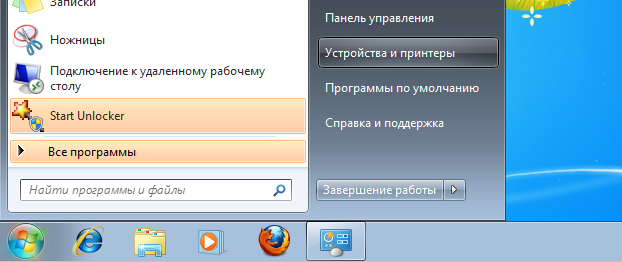
- Sonra bölüme git "Cihazlar ve yazıcılar", sağ fare düğmesini tıklayınİstenen yazıcı için ve varsayılan olarak seçin.
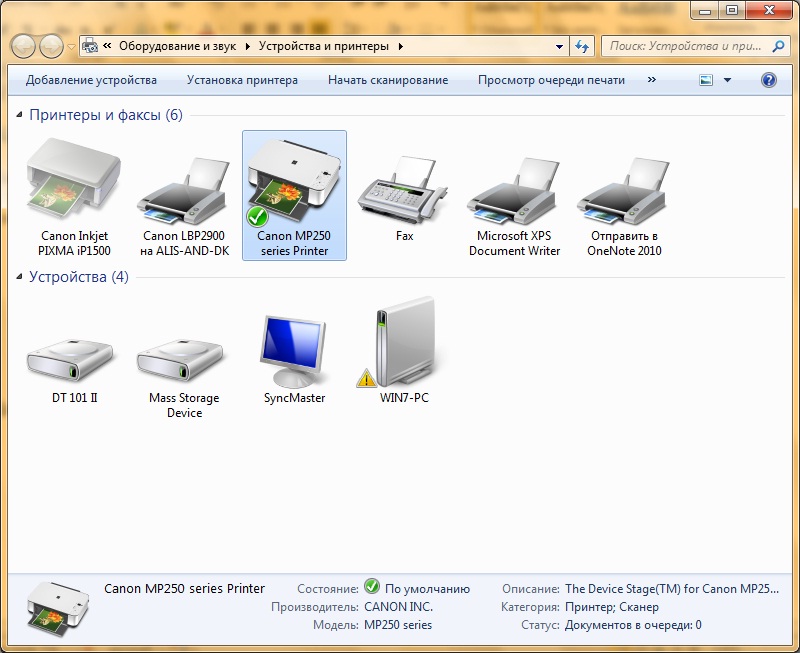
- Ardından, belgeleri yazdırdığınız programda, istenen yazıcının seçildiğinden emin olun - aşağıdaki resimde olduğu gibi listeden seçme seçeneğini görmelisiniz.
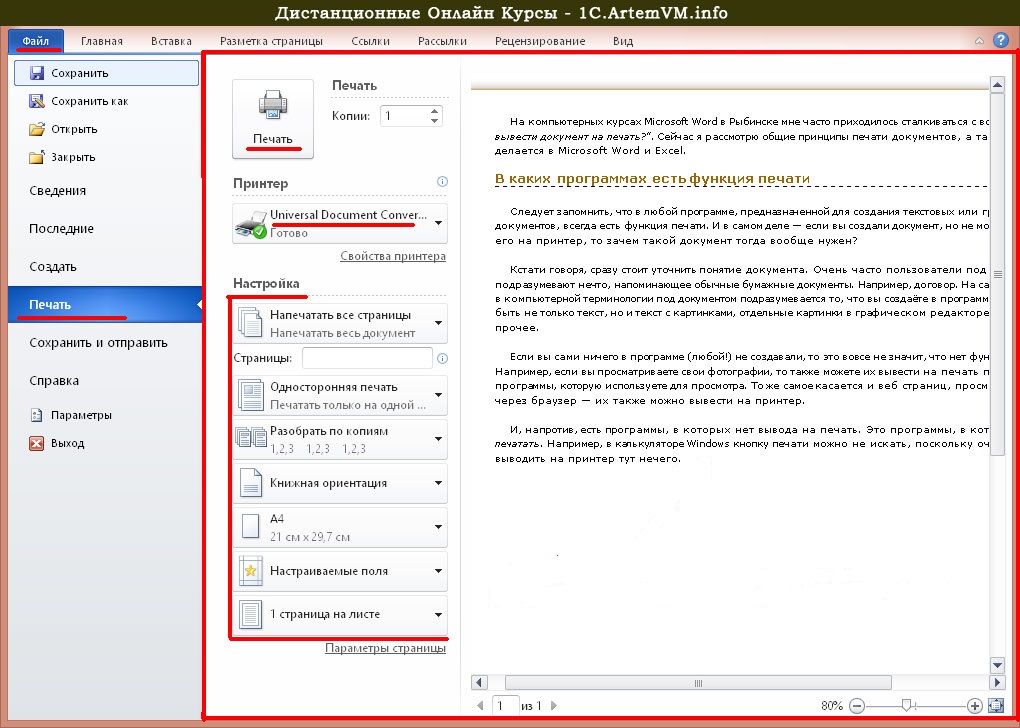
Baskı sırasında arızaların ortadan kaldırılması: kağıt
Kağıt ceketi ile ilgili sorunlar tatmin olur, ancak yine de bunun neden olduğunu anlamaya çalışmanız gerekir ve sadece bir kağıt tepsisinden buruşuk bir kağıt parçası çıkarmaz.
- Her şeyden önce, daha fazla prosedür gerçekleştirmeye devam etmek için bir kağıt tepsisi açmanız gerekir.
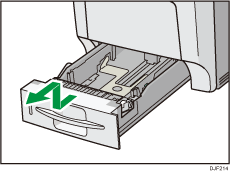
- Böylece, kağıdı kağıt tepsisinden çıkarmanız, tüm panjurları açıp yaymanız ve içeri bakmanız gerekir. Çöp ve olası engellerin varlığı için tepsinin iç kısmını dikkatlice düşünmek için bir el fenerine ihtiyacınız olabilir.

- Bundan sonra, yazıcıyı darbelere sahip olmayan düz bir yüzeye ayarlamanız gerekir.

Dikkat olmak! Eski kağıt nemi emebilir, bu da tutkal yapar ve daha sonra bir seferde iki veya daha fazla sayfadan sonra gerilir.
Kağıt neden bir yazıcıya sıkışmış?
- İlk önce,bu, olumsuz koşullarda kalkış aşamasını geçen eski kağıt olabilir. Örneğin, her durumda ıslak kağıt kullanmak imkansızdır, çünkü yazıcıyı devre dışı bırakabilir ve bir kağıdı ikiye yapıştırabilir, bu da tekrar kalınlığını ve baskısını etkileyecektir.
- İkincisi,bu, başlangıçta başka amaçlar için sağlanan kağıdın etrafında başka bir yol olabilir. Örneğin, çizim için tedarik edilen kağıt, hiçbir şekilde bir lazer yazıcı üzerine baskı için uygun değildir.
- Üçüncü,yazıcının uzun süredir işsiz durması nedeniyle baskı silindiri çalışmayı bıraktığında bir durum mümkündür.
Diğer şeylerin yanı sıra, yazıcı tarafından diğer bireysel sorunlar dikkate alınmaktadır "Yemek" Kağıt ve doğru yazdırılmasını sağlar.
Baskı sırasında arızaların ortadan kaldırılması: Girişte Papa
Sorun oldukça sık ve lazer ve jet yazıcıları kullanırken bir yer var.
Bununla birlikte, bu sorunun çözümü zor değildir ve bunun için kurallarımıza ve talimatlarımıza uymanız gerekir:
- Her şeyden önce, daha fazla prosedür gerçekleştirmeye devam etmek için bir kağıt tepsisi açmanız gerekir.
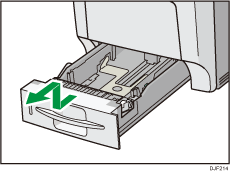
- Bundan sonra, tabaka kalibrasyon prosedürünü her iki taraftaki özel olarak ölçülen standartlara göre gerçekleştirmeniz gerekir.

- Ardından, kalibrasyon prosedürünü bitirdiğinizde, tepsiyi yazıcıya eklemeniz ve tekrar yazdırmaya çalışmanız gerekir.
Baskı sırasında sorunların ortadan kaldırılması: Çıktıda Papation
Sorun oldukça sık ve lazer ve jet yazıcıları kullanırken bir yer var.
Bununla birlikte, bu sorunun çözümü zor değildir ve bunun için kurallarımıza ve talimatlarımıza uymanız gerekir:
- Her şeyden önce, daha fazla prosedür gerçekleştirmeye devam etmek için bir kağıt tepsisi açmanız gerekir.
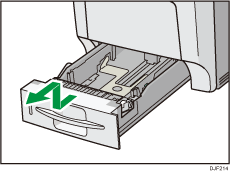
- Bundan sonra, tabaka kalibrasyon prosedürünü her iki taraftaki özel olarak ölçülen standartlara göre gerçekleştirmeniz gerekir.

- Ardından, kalibrasyon prosedürünü bitirdiğinizde, tepsiyi yazıcıya eklemeniz ve herhangi bir belgeyi yazdırmaya çalışmanız gerekir.

- Herhangi bir deformasyon olmadan kağıt almanız durumunda, bu şüphesiz iyidir ve bu sadece sorunun makalenin tepsiye kalibre edilmemesi anlamına gelir.
- Fotoğrafı aşağıda görebileceğiniz bir kağıdınız varsa, bu tamamen farklı bir sorun anlamına gelir. Bu sorun, kartuş silindirinin ve giriş tepsisinin bir arızasıdır.

Bugün yazıcınızdaki belgelerdeki sorunlarla ilgili tüm soruları anladık. Bu nedenle, bu makale size yardımcı olursa, paylaşın. Yöntemler size yardımcı olmadıysa, yorumlarda onun hakkında yazdığınızdan emin olun. Yine de size yardım edeceğiz!
